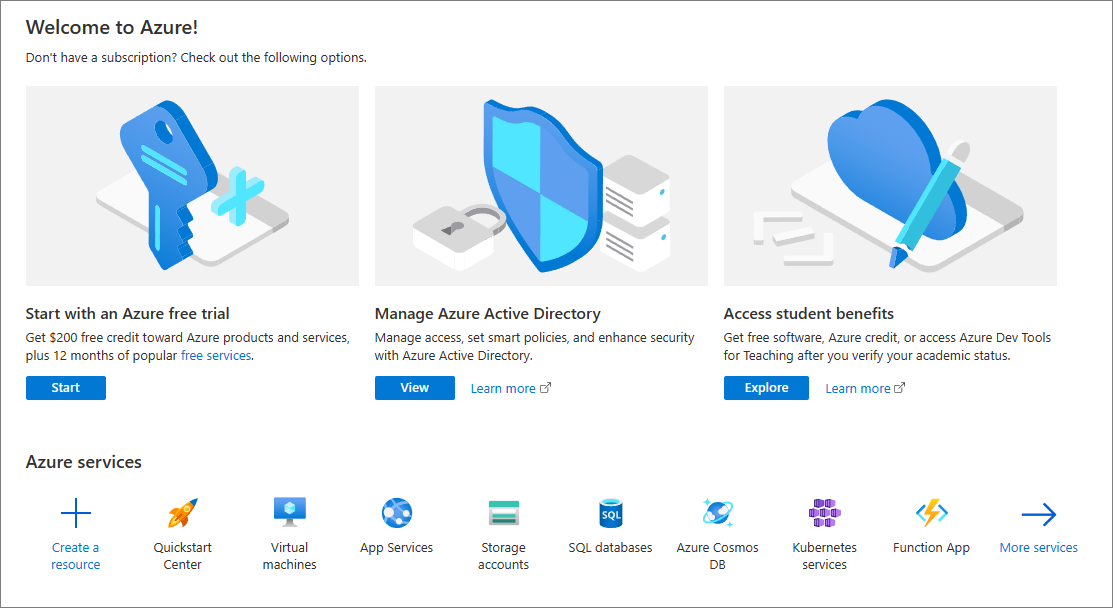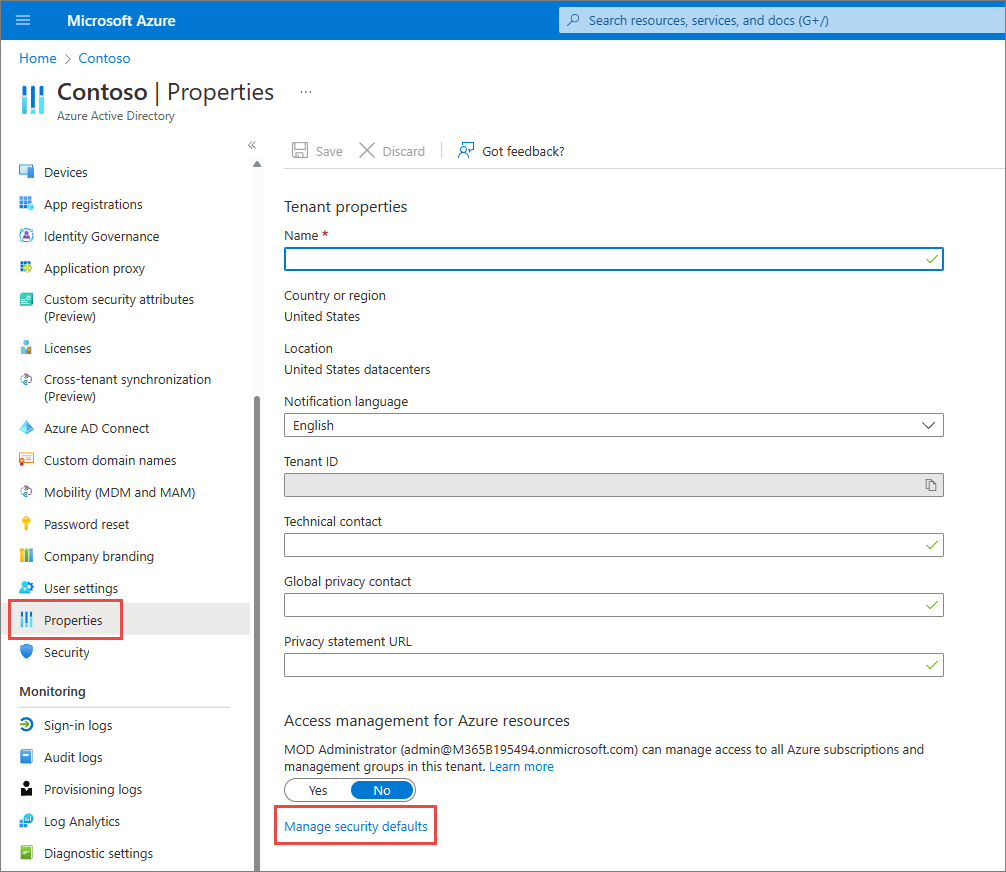Legge til brukere og tilordne lisenser i Microsoft Defender for Business
Så snart du har registrert deg for Defender for Business, er det første trinnet å legge til brukere og tilordne lisenser. Denne artikkelen beskriver hvordan du legger til brukere og tilordner lisenser, og hvordan du kontrollerer at godkjenning med flere faktorer (MFA) er aktivert.
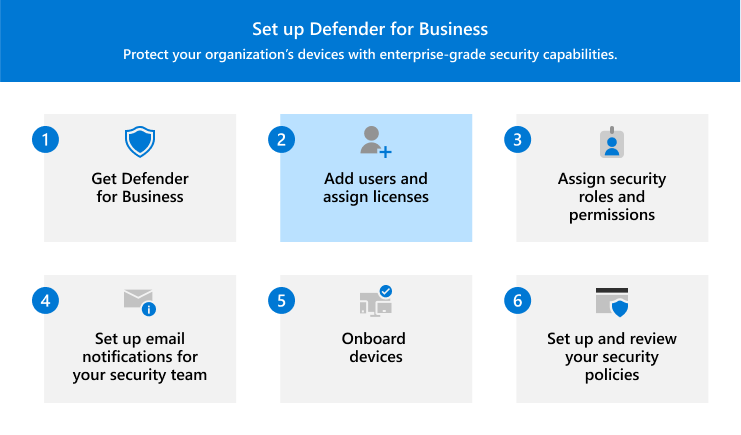
Legge til brukere og tilordne lisenser
Gå til administrasjonssenteret for Microsoft 365 , og logg på.
Gå tilAktive brukere for brukere>, og velg deretter Legg til en bruker.
Fyll ut grunnleggende brukerinformasjon i ruten Konfigurer grunnleggende informasjon, og velg deretter Neste.
- Navn: Fyll ut for- og etternavnet, visningsnavnet og brukernavnet.
-
Domene Velg domenet for brukerens konto. Hvis for eksempel brukerens brukernavn er
Pat, og domenet ercontoso.comdet, logger de på ved hjelppat@contoso.comav . - Passordinnstillinger: Velg om du vil bruke det automatisk genererte passordet eller opprette ditt eget sterke passord for brukeren. Brukeren må endre passordet etter 90 dager. Du kan også velge alternativet Krev at denne brukeren endrer passordet når vedkommende logger på første gang. Du kan også velge om du vil sende brukerens passord via e-post når brukeren legges til.
Velg Defender for Business (eller Microsoft 365 Business Premium) på siden Tilordne produktlisenser . Velg deretter Neste.
Hvis du ikke har flere lisenser, kan du likevel legge til en bruker og kjøpe flere lisenser. Hvis du vil ha mer informasjon om hvordan du legger til brukere, kan du se Legge til brukere og tilordne lisenser samtidig.
På siden Valgfrie innstillinger kan du utvide profilinformasjonen og fylle ut detaljer, for eksempel brukerens stilling, avdeling, plassering og så videre. Velg deretter Neste.
Se gjennom detaljene på siden Se gjennom og fullfør , og velg deretter Fullfør for å legge til brukeren. Hvis du må gjøre endringer, velger du Tilbake for å gå tilbake til en tidligere side.
Kontroller at MFA er aktivert
En god måte å sikre at MFA er aktivert for alle brukere på, er å bruke sikkerhetsstandarder. Hvis leieren ble opprettet 22. oktober 2019, kan sikkerhetsstandarder aktiveres automatisk i leieren. Bruk følgende fremgangsmåte for å bekrefte eller aktivere sikkerhetsstandarder.
Gå til Azure-portalen (https://portal.azure.com/) og logg på.
Velg Vis under Administrer Microsoft Entra ID.
Velg Egenskaper i navigasjonsruten, og velg deretter Administrer sikkerhetsstandarder.
Se om sikkerhetsstandarder er aktivert (aktivert) eller av (deaktivert) i standardruten Sikkerhet på høyre side av skjermen. Hvis du vil aktivere sikkerhetsstandarder, bruker du rullegardinmenyen til å velge Aktivert.
Obs!
Hvis organisasjonen bruker policyer for betinget tilgang, må du ikke aktivere sikkerhetsstandarder. I dette tilfellet kan det hende du ser en melding som angir at du bruker klassiske policyer. Hvis du vil ha mer informasjon, kan du se følgende artikler:
- Godkjenning med flere faktorer (i Microsoft 365 Business Premium-dokumentasjonen)
- Sikkerhetsstandarder i Microsoft Entra ID
Lagre endringene.